FaceTime, die integrierte App für Videoanrufe auf Apple-Geräten, hat eine unbestrittene Zielgruppe. Neben den Videoanrufdiensten verlassen sich die Benutzer auch darauf, um Audioanrufe mit ihren Nächsten und Lieben zu tätigen. Grund dafür ist die nahtlose und fehlerfreie Konnektivität in einer gesicherten Umgebung. Wenn Sie neu bei FaceTime sind und es verwenden möchten, finden Sie hier eine ausführliche Anleitung zum Tätigen eines FaceTime-Audioanrufs auf iPhone, iPad und Mac.
- So tätigen Sie einen FaceTime-Audioanruf auf iPhone und iPad
- Wie man einen FaceTime-Audioanruf mit Nachrichten auf iPhone und iPad tätigt
- So tätigen Sie einen FaceTime-Audioanruf auf dem Mac
- Wie man einen FaceTime-Audioanruf mit Nachrichten auf dem Mac tätigt
Wie man einen FaceTime-Audioanruf auf iPhone und iPad tätigt
- Öffnen Sie die FaceTime App.
- Tippen Sie auf das „+ ‘-Symbol in der oberen rechten Ecke.
- Geben Sie die Apple-ID ein oder Kontaktnummer der Person, die Sie anrufen möchten.
- Tippen Sie auf Audioanruf unten.
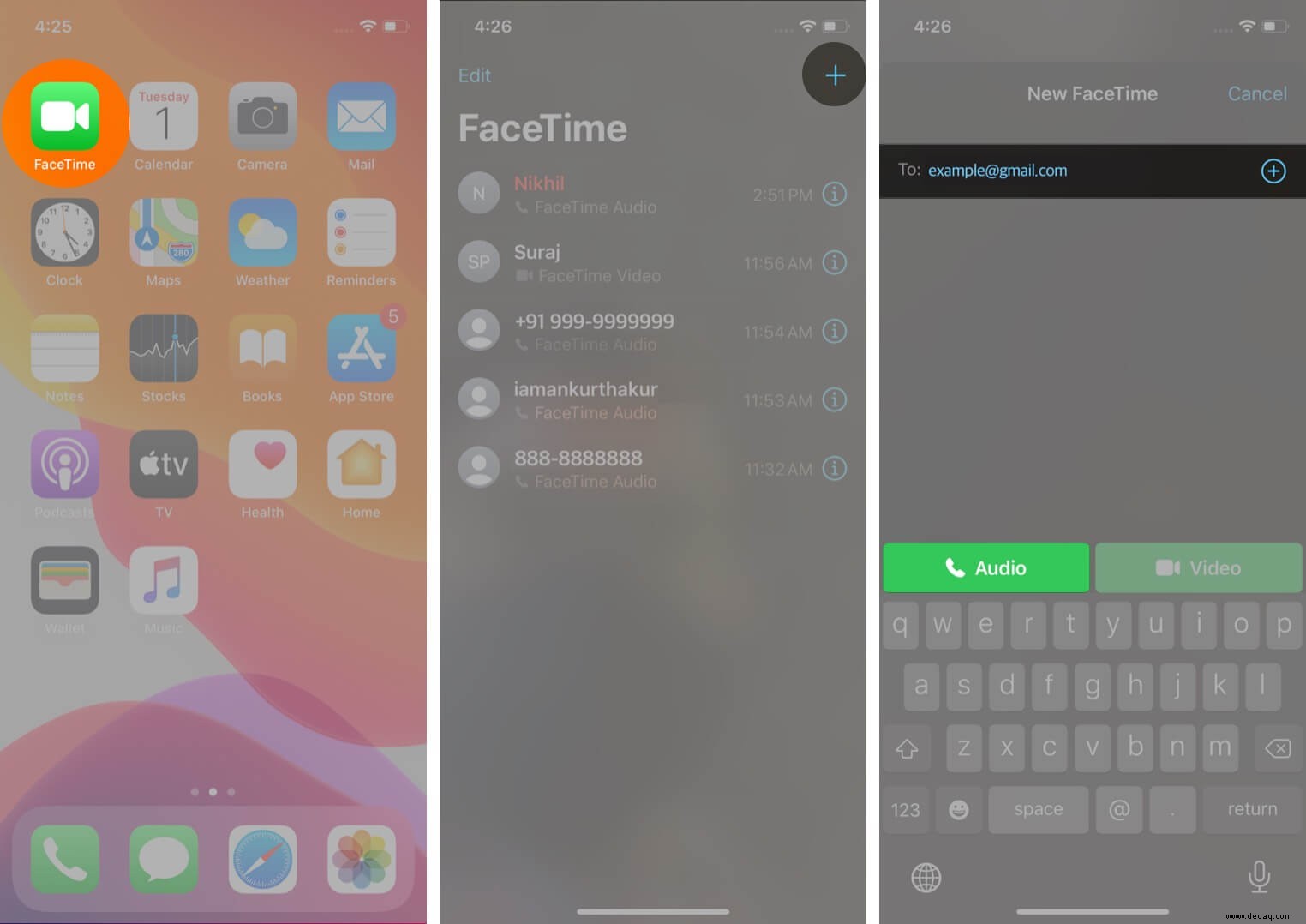
Wie man einen FaceTime-Audioanruf mit Nachrichten auf dem iPhone und iPad durchführt
Sie können auch FaceTime-Anrufe zu Ihren laufenden Chats tätigen, indem Sie die Nachrichten-App auf Ihrem iOS-Gerät verwenden. Befolgen Sie dazu die unten aufgeführte Anleitung.
- Starten Sie die Nachrichten App auf Ihrem iPhone oder iPad.
- Wählen Sie den Chat aus, in dem Sie einen FaceTime-Anruf tätigen möchten.
- Tippen Sie auf den Kontaktnamen oben.
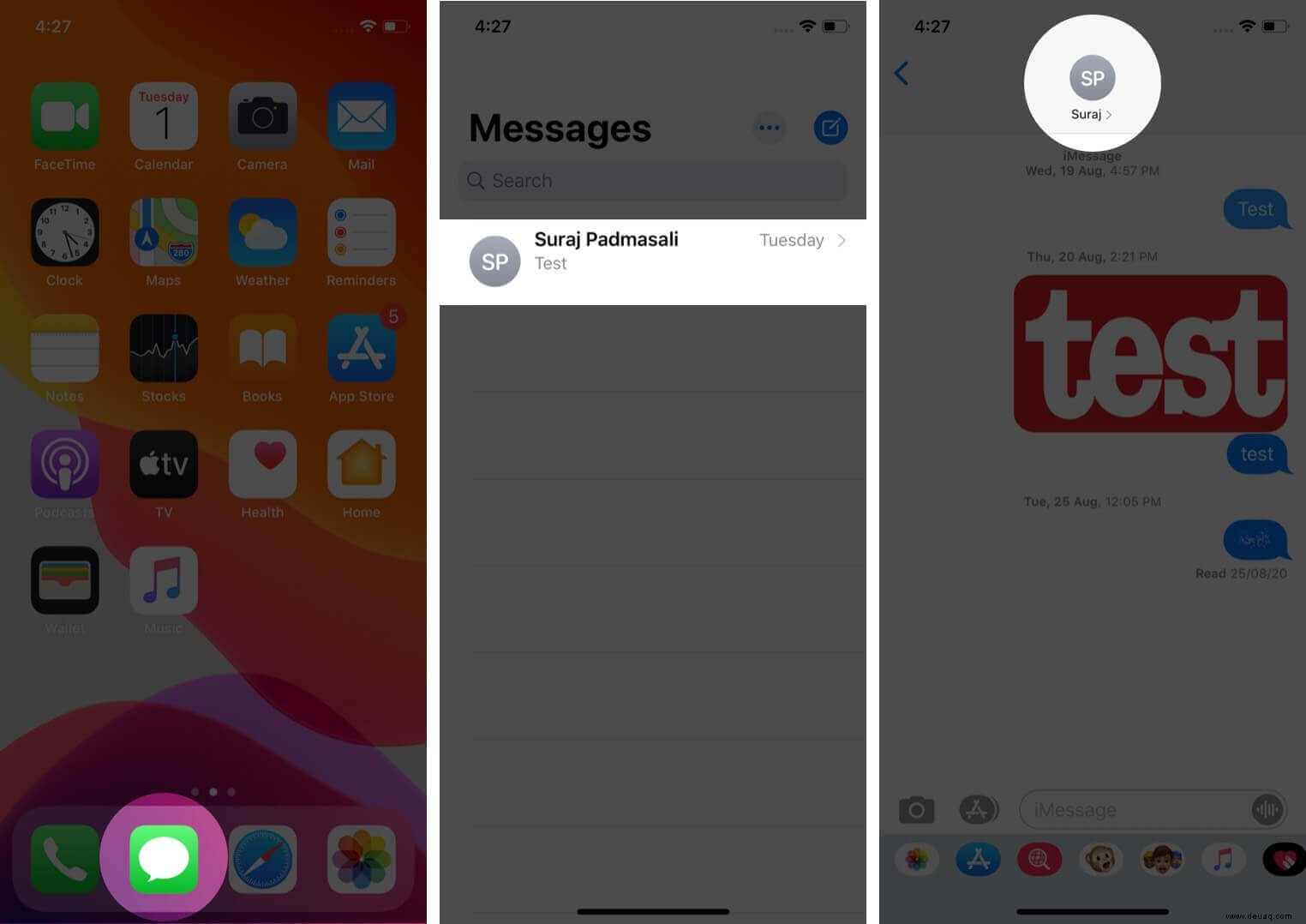
- Tippen Sie auf Audio.
- Wählen Sie FaceTime-Audio.
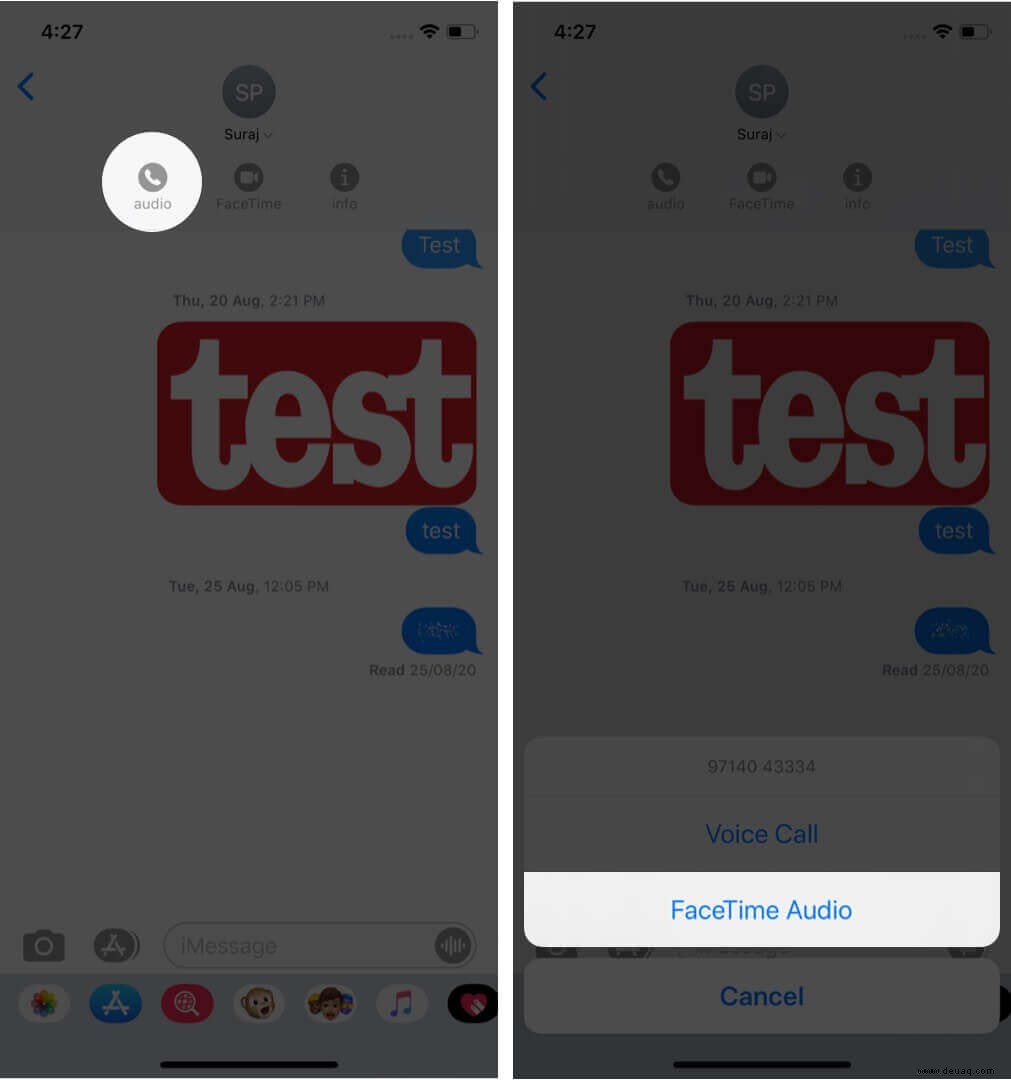
Profi-Tipp: Sie können auch FaceTime-Anrufe über die Kontakte-App tätigen. Gehen Sie dazu zu den Kontakten App → Kontakt auswählen → Tippen Sie auf das Telefonsymbol neben FaceTime .
Wie man einen FaceTime-Audioanruf auf dem Mac tätigt
- Öffnen Sie FaceTime auf Ihrem Mac.
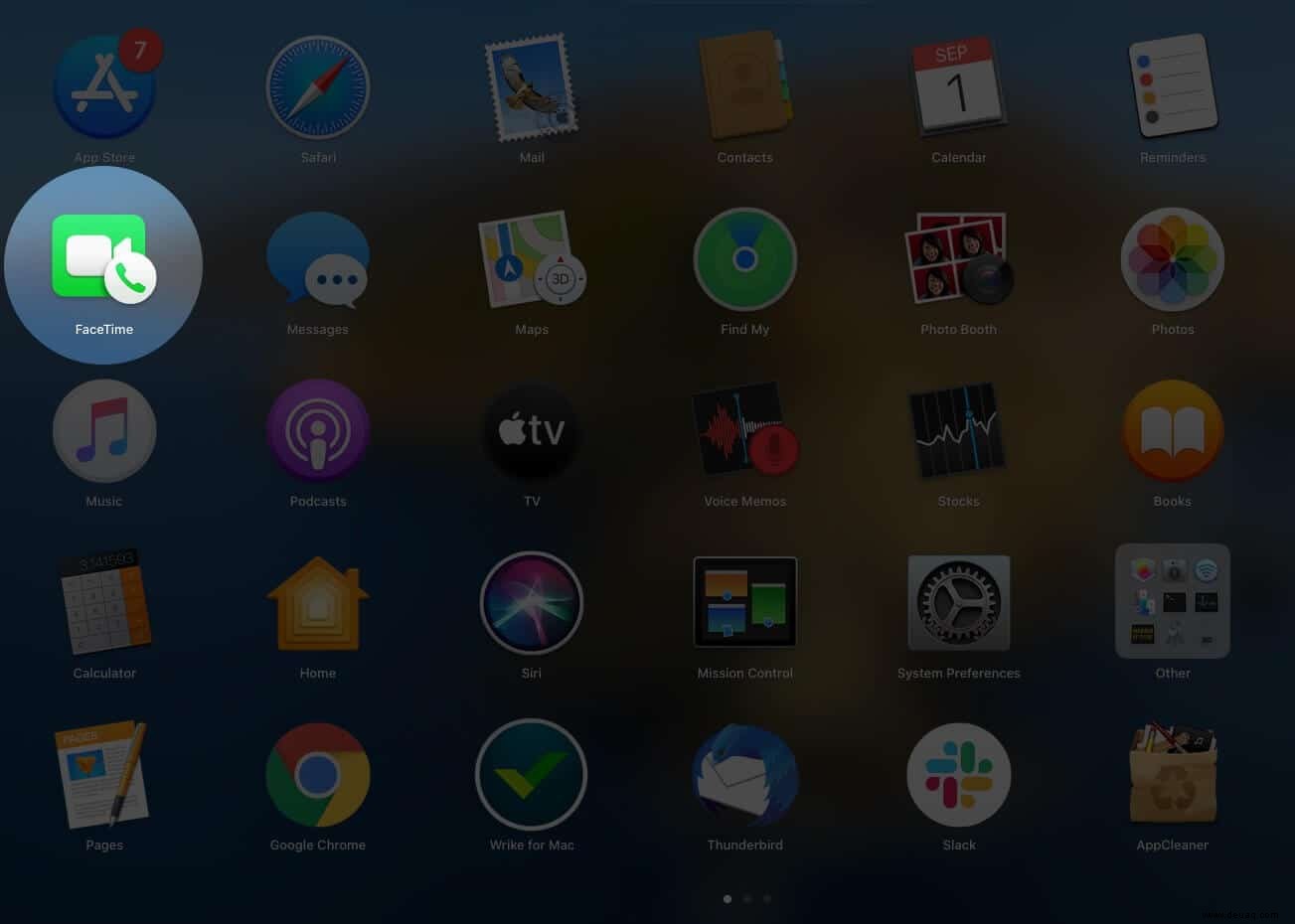
- Geben Sie den Namen, die E-Mail-Adresse oder die Nummer der Person ein, die Sie anrufen möchten.
- Klicken Sie auf Audio um diesen Benutzer mit FaceTime anzurufen.
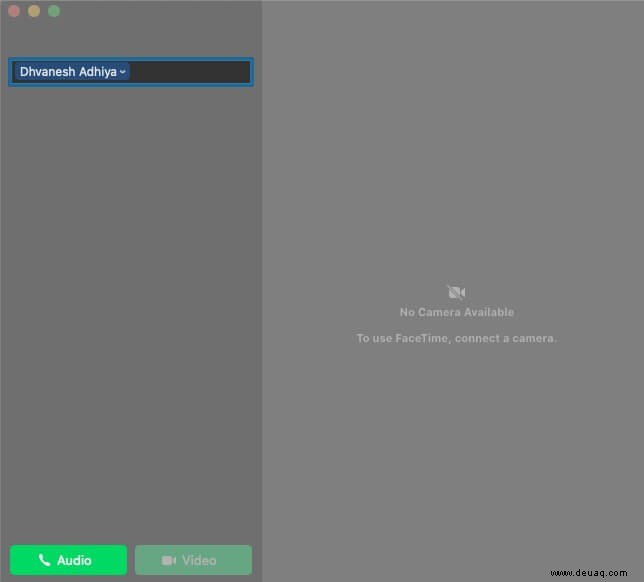
Wie man einen FaceTime-Audioanruf mit Nachrichten auf dem Mac tätigt
- Starten Sie die Nachrichten App auf Ihrem Mac.
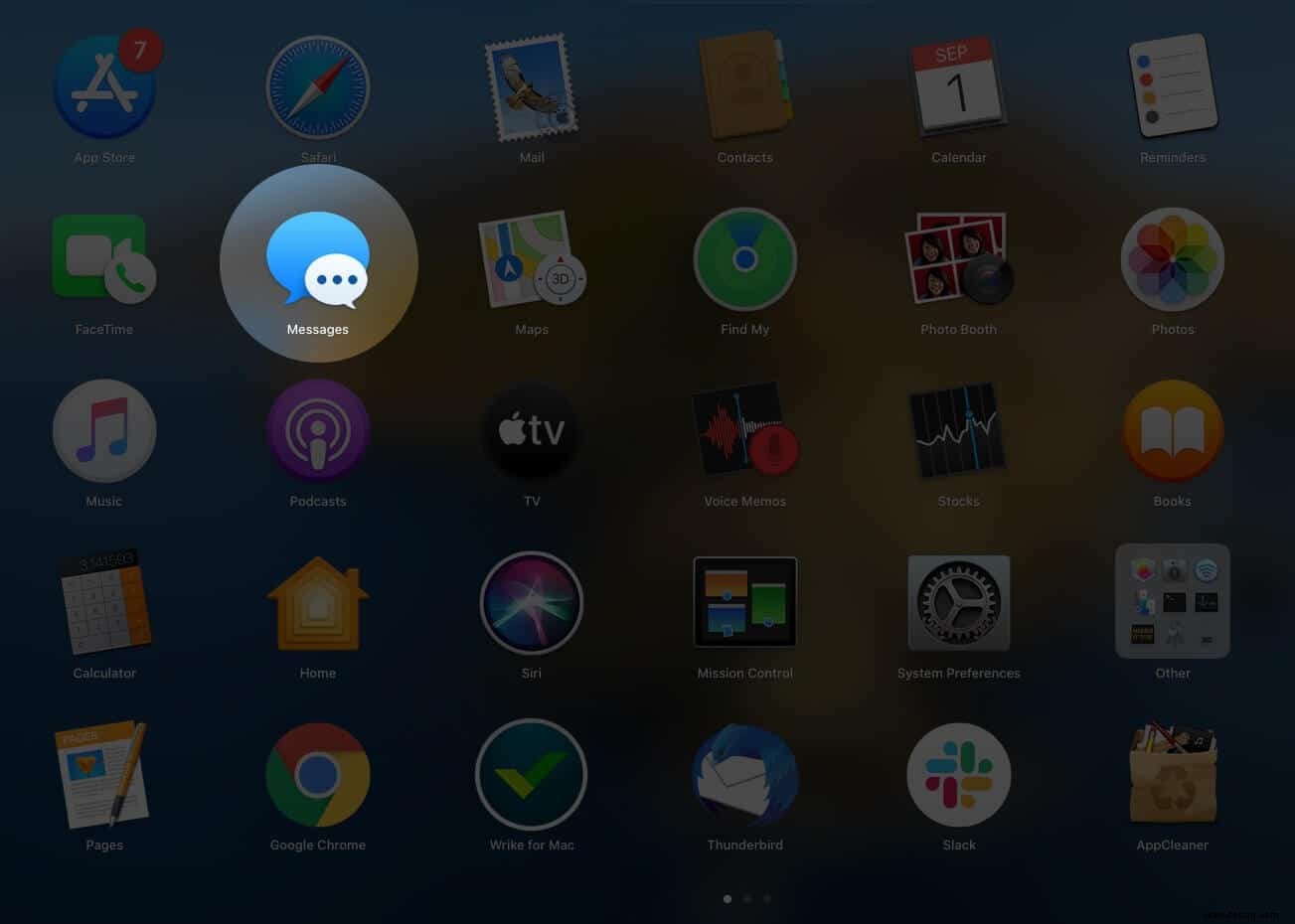
- Wählen Sie den Chat aus, den Sie anrufen möchten.
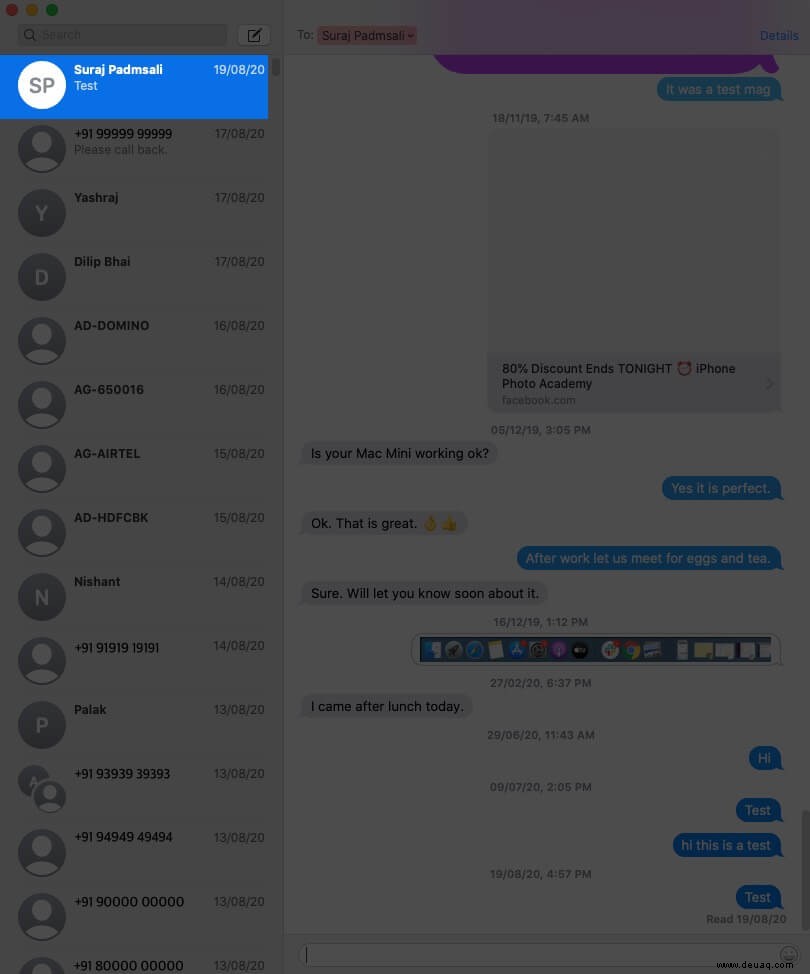
- Klicken Sie mit der rechten Maustaste auf den Kontaktnamen.
- Wählen Sie FaceTime-Audio.
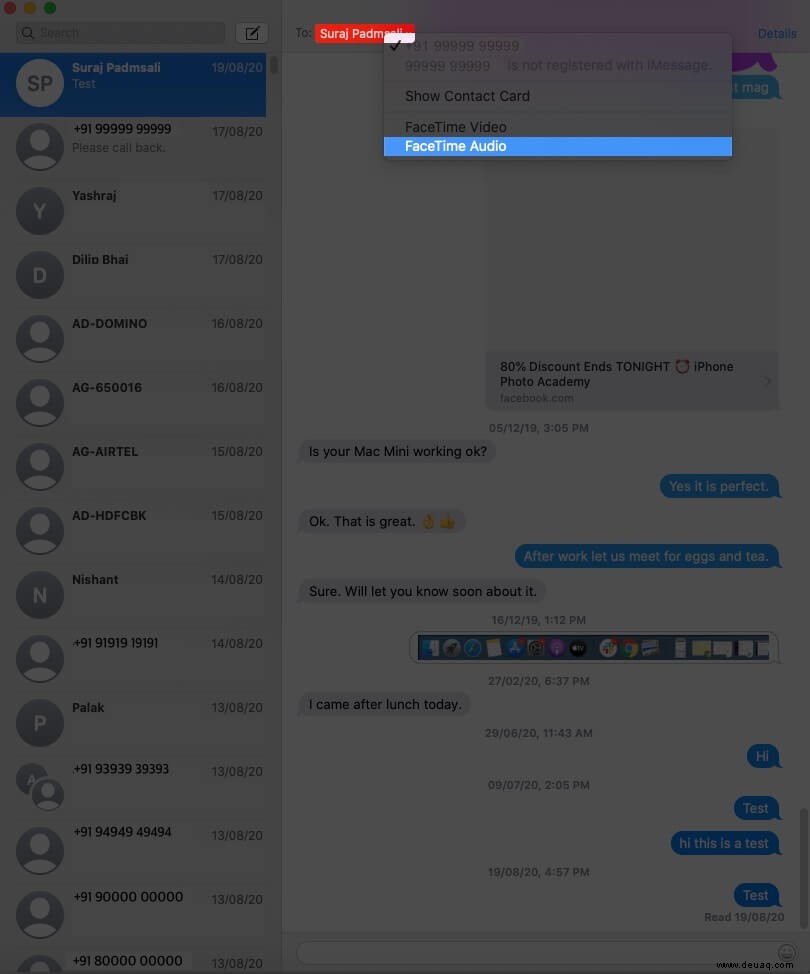
Abmeldung…
Dies waren also mehrere Möglichkeiten, wie Sie FaceTime-Audioanrufe auf Ihren Apple-Geräten genießen können. Wenn Sie sich gerne von Angesicht zu Angesicht mit Ihren Freunden und Ihrer Familie unterhalten möchten, sehen Sie sich unsere Anleitung an, wie Sie Gruppen-FaceTime auf dem iPhone und iPad erstellen können.
Vielleicht möchten Sie auch mehr über FaceTime lesen!
- Gruppen-FaceTime funktioniert nicht? Hier ist der Grund und die Lösung
- Aufzeichnen eines FaceTime-Anrufs auf iPhone, iPad und Mac
- So tätigen Sie FaceTime-Gruppenanrufe auf dem Mac
- So nehmen Sie ein Live-Foto in FaceTime auf dem iPhone auf